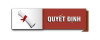CÁCH LẮP ĐẶT 2 MODEM WIFI THEO ĐÚNG NHU CẦU - MỤC ĐÍCH SỬ DỤNG
Modem Wifi là thiết bị được sử dụng nhiều hiện nay hỗ trợ hệ thống mạng vận hành ổn định. Vậy lắp đặt 2 modem wifi là như thế nào? Hãy cùng tìm hiểu chi tiết cách lắp đặt 2 modem wifi trong bài viết dưới đây để có thể lắp đặt cho gia đình mình ngay nhé.
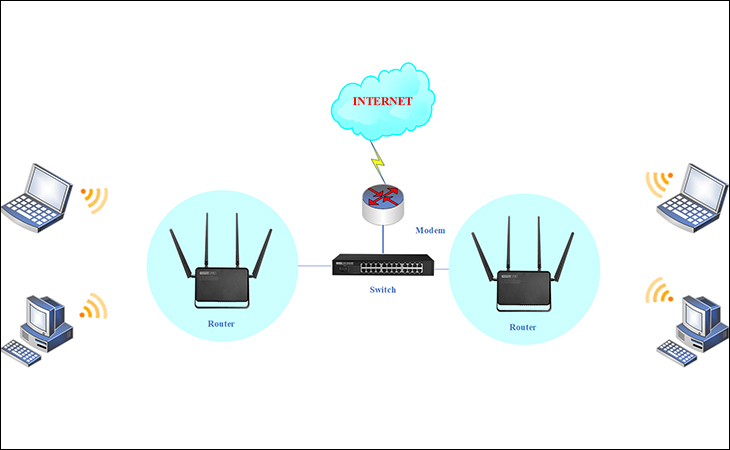
1. Lắp 2 modem wifi trên cùng 1 lớp mạng (LAN – LAN)
Trong trường hợp bạn muốn mở rộng vùng phủ sóng từ modem wifi đã có mạng sẵn thì nên chọn cách thiết lập 2 modem wifi trên cùng 1 lớp mạng LAN - LAN. Ở cách thiết lập này thì router wifi phụ sẽ đóng vai trò như một access point chứ không có chức năng cấp phát DHCP (IP) như modem wifi và dây mạng sẽ được nối từ cổng LAN bất kỳ trên modem wifi đến cổng LAN bất kỳ trên router wifi phụ. Chi tiết thực hiện lắp đặt bạn có thể theo dõi các bước hướng dẫn sau:
Bước 1: Thiết lập chế độ hoạt động trên router wifi phụ
Đầu tiên, bạn cần truy cập vào router wifi phụ theo địa chỉ IP mặc định mà nhà sản xuất cung cấp. Trong trường hợp bạn đã thay đổi địa chỉ IP và không nhớ thì có thể xử lý bằng cách reset router wifi phụ để thiết bị trở về cấu hình mặc định của nhà sản xuất. Tiếp theo, bạn hãy lựa chọn chế độ Access Point làm chế độ hoạt động chính của router wifi phụ.
Lưu ý: Với router wifi chuẩn cũ thường sẽ không có các chế độ hoạt động rõ ràng, lúc này bạn chỉ cần đặt thiết bị ở cấu hình mặc định và tắt chức năng DHCP Server.
Bước 2: Đặt IP cho router wifi phụ
Ở bước này bạn cần vào phần cài đặt LAN, đặt cho router wifi phụ một địa chỉ IP cố định cùng lớp mạng mà modem wifi cấp phát. Việc này sẽ giúp bạn dễ quản lý và truy cập vào cài đặt router wifi sau khi kết nối với modem wifi. Ví dụ nếu modem wifi của bạn có địa chỉ truy cập là 192.168.1.1 và có dãy IP cấp phát là 192.168.1.2 - 192.168.1.255 thì bạn có thể đặt IP cố định cho router wifi phụ là 192.168.1.2.
Lưu ý: Cần kiểm tra các địa chỉ IP đang hoạt động trong mạng để tránh đặt trùng.
Bước 3: Kết nối modem wifi và router wifi phụ
Cuối cùng bạn chỉ cần thực hiện nối dây mạng từ cổng LAN trên modem wifi tới cổng LAN bất kỳ trên router wifi phụ là hoàn thành. Đừng quên tính toán trước khoảng cách từ modem wifi tới vị trí đặt của router wifi phụ để chuẩn bị dây mạng có chiều dài thích hợp.
2. Lắp 2 modem wifi khác lớp mạng (LAN-WAN)
Mô hình lắp đặt 2 modem khác lớp mạng LAN-WAN phù hợp với những gia đình có số lượng thiết bị cần sử dụng Internet lớn và muốn tách riêng thành các nhánh mạng nhỏ để dễ dàng cho việc quản lý. Lý do là vì với mô hình này thì cả modem wifi và router wifi phụ đều có quyền cấp phát DHCP độc lập nên sẽ dễ quản lý hơn.
Để có thể dễ dàng lắp đặt 2 modem wifi khác lớp mạng (LAN-WAN) bạn hãy thực hiện theo các bước sau:
Bước 1: Cài đặt router wifi phụ
Đầu tiên, bạn cần kiểm tra và đảm bảo địa chỉ IP của modem wifi và router wifi phụ không bị trùng nhau. Trong trường hợp bị trùng nhau, bạn cần thay đổi địa chỉ IP của router wifi phụ bằng cách truy cập vào router wifi phụ theo địa chỉ IP mà nhà sản xuất cung cấp, sau đó tới phần cài đặt DHCP Server và thay đổi lớp IP cần cấp phát.
Ví dụ nếu dãy IP mà modem wifi đang phát là 192.168.1.2 - 192.169.1.255 thì bạn hãy đổi dãy IP của router wifi phụ thành 10.0.0.2 - 10.0.0.255.
Bước 2: Kết nối modem wifi và router wifi phụ
Sau khi đã thiết lập địa chỉ IP cho router phụ thì bạn chỉ cần tiến hành kết nối modem wifi và router phụ bằng cách nối cáp Ethernet từ cổng LAN bất kỳ trên modem wifi tới cổng WAN trên router wifi phụ là hoàn thành.
3. Cách chuyển modem wifi sang chế độ bridge và lắp đặt với router mới
Trong trường hợp modem wifi được nhà mạng cung cấp không đáp ứng được về cả tốc độ wifi, số lượng thiết bị sử dụng… như mong muốn thì bạn sẽ nên chọn phương án thay modem wifi chính và bộ định tuyến (router) mới tốt hơn. Các bước chi tiết để chuyển sang modem wifi mới sẽ như sau:
Bước 1: Chuyển modem wifi nhà mạng sang chế độ cầu nối (bridge mode)
Trong trường hợp bạn sử dụng modem wifi (GPON) của Viettel thì bạn không thể tự thay đổi chế độ hoạt động của wifi. Vì vậy, bạn cần liên hệ với Viettel qua hotline 1800 6168 để được hỗ trợ đổi chế độ. Tối đa trong 24 tiếng thì kỹ thuật viên của Viettel sẽ giúp bạn chuyển sang chế độ bridge trên hệ thống máy chủ mà không cần can thiệp trực tiếp vào modem.
Bước 2: Nối port LAN modem wifi sang port WAN của router chính mới
Sau khi modem wifi đã chuyển về chế độ bridge thì bạn cần thực hiện kết nối dây mạng từ cổng LAN trên modem wifi sang cổng WAN trên router wifi mới. Lúc này để có chất lượng tối ưu nhất thì bạn nên sử dụng loại cáp mạng chuẩn CAT5e trở lên.
Bước 3: Quay PPPoE trên router wifi
Sau khi đã hoàn tất 2 bước trên thì bạn cần tiến hành quay PPPoE trên router wifi mới bằng cách thực hiện theo các bước sau:
Truy cập trang cài đặt của router từ thông tin mà nhà sản xuất cung cấp.
Vào phần WAN Setting, chọn kiểu kết nối là PPPoE và điền các thông tin mà nhà mạng đã cung cấp cho bạn. Nếu bạn chưa có thông tin này hãy liên hệ với kỹ thuật viên của nhà mạng để được cung cấp.
Sau đó lưu lại cấu hình vừa cài đặt và chờ để router wifi nhận internet, quá trình này có thể mất khoảng 2 - 5 phút.
Cuối cùng, hãy kiểm tra xem thiết bị đã có internet chưa bằng cách vào thẻ Internet Status để xem trạng thái kết nối của internet. Nếu bạn thấy tình trạng sợi dây nối từ quả cầu đến router wifi bị đánh dấu X tức là kết nối thất bại, lúc này bạn cần kiểm tra lại toàn bộ quá trình và thực hiện quay số PPPoE lại.
Hy vọng các cách lắp đặt 2 modem wifi chi tiết và đơn giản trên sẽ giúp ích được cho bạn.
(Nguồn tin: https://vietteltelecom.vn/tin-tuc/chi-tiet/cach-lap-dat-2-modem-wifi-theo-dung-nhu-cau-muc-dich-su-dung/19453784)
Nguồn tin: vietteltelecom.vn
Những tin mới hơn
Những tin cũ hơn
-
 Phần mềm quản lý CCVC Lào Cai
Phần mềm quản lý CCVC Lào Cai
-
 Hướng dẫn thêm chữ ký số vnpt smarrca mới trên vnedu
Hướng dẫn thêm chữ ký số vnpt smarrca mới trên vnedu
-
 Hướng dẫn cấu hình SSL trên localhost cho XAMPP
Hướng dẫn cấu hình SSL trên localhost cho XAMPP
-
 Sửa lỗi định dạng số khi dùng Mail Merge trong Microsoft Word/LibreOffice Writer
Sửa lỗi định dạng số khi dùng Mail Merge trong Microsoft Word/LibreOffice Writer
-
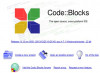 Tài liệu C++ và CodeBlocks V2
Tài liệu C++ và CodeBlocks V2
-
 Sửa máy in bị đen mép giấy, đen lề trái và phải
Sửa máy in bị đen mép giấy, đen lề trái và phải
-
 TT32_2018_BGDDT_CT GDPT 2018
TT32_2018_BGDDT_CT GDPT 2018
-
 TT13_2022_BGDDT_sửa đổi, bổ sung CT GDPT 2018
TT13_2022_BGDDT_sửa đổi, bổ sung CT GDPT 2018
-
 Vì sao đánh giá học sinh chương trình mới không còn điểm trung bình cả năm?
Vì sao đánh giá học sinh chương trình mới không còn điểm trung bình cả năm?
-
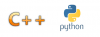 Đề cương ôn tập Python
Đề cương ôn tập Python
- Click vào nút hiển thị ngày trong tuần hoặc tháng âm lịch để xem chi tiết
- Màu đỏ: Ngày tốt
- Xanh lá: Đầu tháng âm lịch
- Màu vàng: Ngày hiện tại
Đăng ký thành viên
-
 Canon 2900, HP 1020 in ra giấy trắng
Canon 2900, HP 1020 in ra giấy trắng
-
 Bài 7: Lập trình robot giáo dục KCbot điều khiển động cơ servo kết hợp cảm biến siêu âm
Bài 7: Lập trình robot giáo dục KCbot điều khiển động cơ servo kết hợp cảm biến siêu âm
-
 Khai báo và Đăng ký Chữ ký số của Nhà trường trên vnEdu
Khai báo và Đăng ký Chữ ký số của Nhà trường trên vnEdu
-
 Tập huấn CĐS ngày 08/11/2023
Tập huấn CĐS ngày 08/11/2023
-
 Tập huấn CĐS ngày 06/11/2023
Tập huấn CĐS ngày 06/11/2023
- Đang truy cập42
- Hôm nay2,717
- Tháng hiện tại77,180
- Tổng lượt truy cập9,472,737